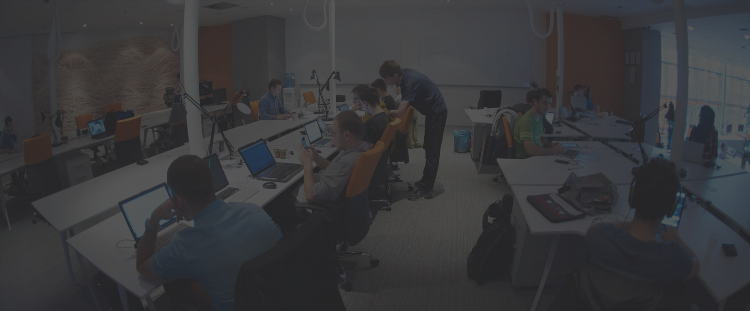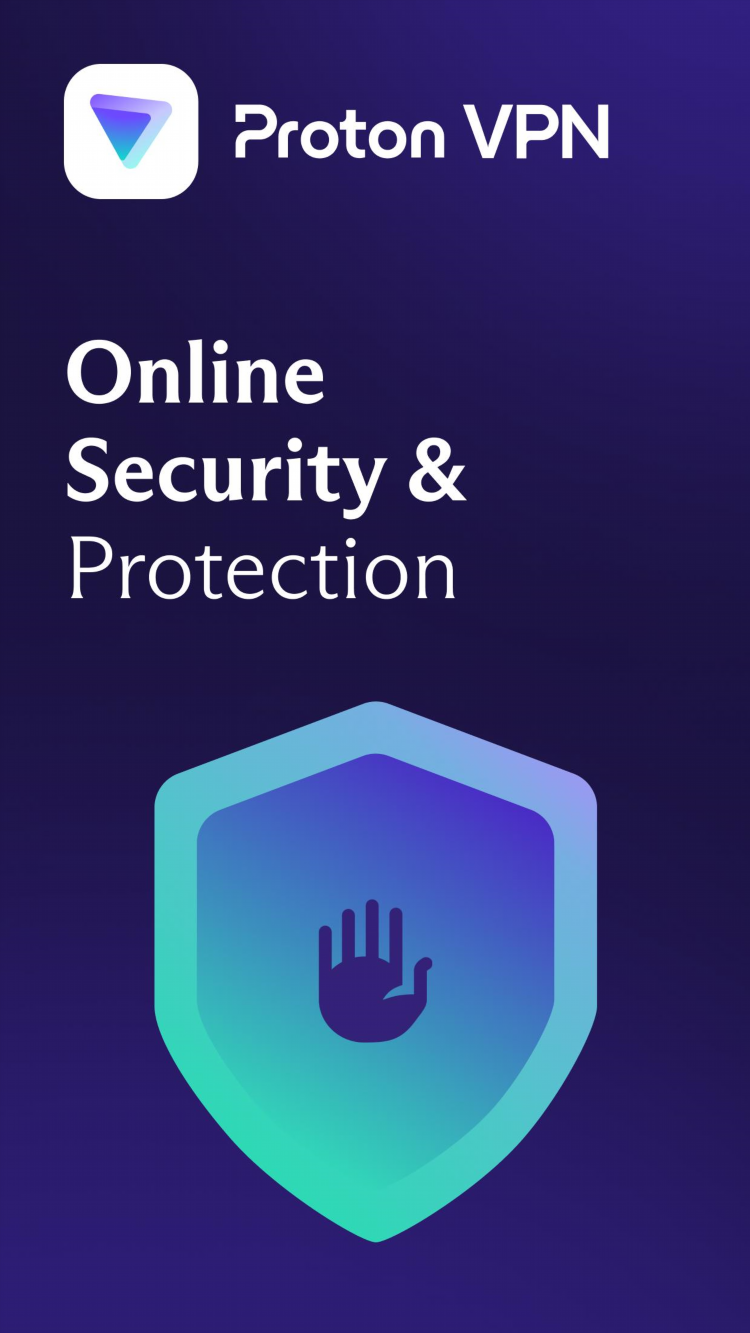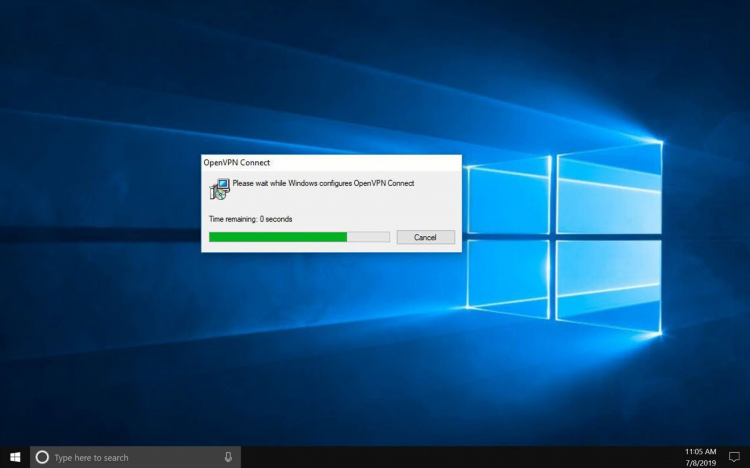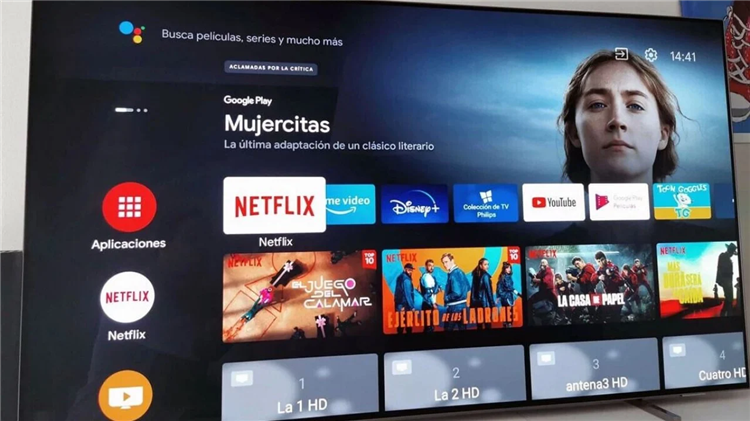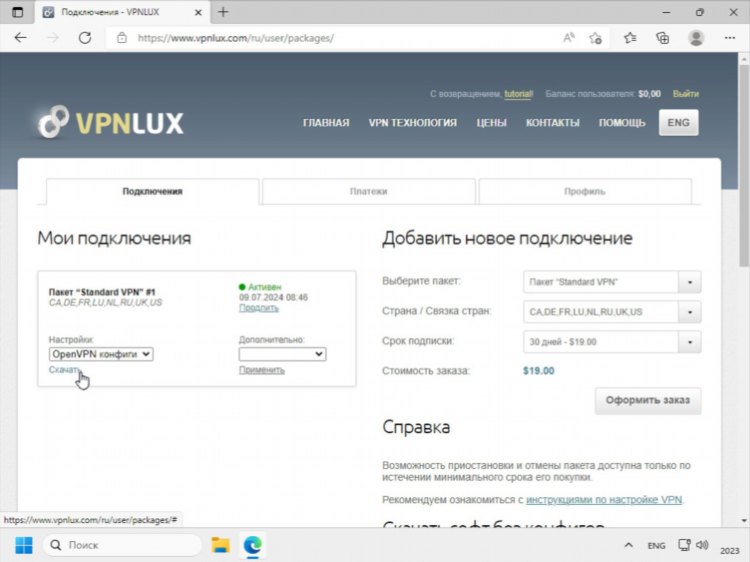
Как настроить VPN на ноуте
Настройка VPN на ноутбуке — важный шаг для обеспечения конфиденциальности и безопасности при использовании интернета. Виртуальная частная сеть (VPN) позволяет скрыть ваше реальное местоположение, шифровать интернет-трафик и обойти географические блокировки. В данной статье рассматриваются способы настройки VPN на ноутбуке с различными операционными системами, а также возможные проблемы и способы их решения.
Преимущества использования VPN
Использование VPN на ноутбуке может значительно повысить уровень безопасности в интернете. Вот основные преимущества:
-
Шифрование данных. VPN шифрует весь интернет-трафик, что делает его недоступным для третьих лиц.
-
Скрытие IP-адреса. VPN скрывает ваш реальный IP-адрес, что помогает сохранять анонимность.
-
Обход геоблокировок. С помощью VPN можно получить доступ к сайтам и сервисам, заблокированным в вашей стране или регионе.
-
Безопасность в общественных сетях. Использование VPN защищает данные при подключении к публичным Wi-Fi сетям.
Как настроить VPN на ноуте с Windows 10
Настройка VPN на ноутбуке с операционной системой Windows 10 не требует использования стороннего ПО, так как данная ОС имеет встроенные инструменты для подключения к VPN.
Шаги настройки:
-
Перейдите в меню Параметры через значок шестерёнки в меню «Пуск».
-
Откройте раздел Сеть и интернет, затем выберите вкладку VPN.
-
Нажмите кнопку Добавить подключение VPN.
-
В появившемся окне введите информацию о VPN-сервере:
-
Имя подключения — это название подключения, которое будет отображаться в списке.
-
Тип VPN — выберите тип протокола (например, L2TP, PPTP или IKEv2).
-
Адрес сервера — укажите адрес VPN-сервера, предоставленный вашим провайдером.
-
Тип входа — выберите способ авторизации (например, имя пользователя и пароль).
-
-
Заполните данные для авторизации и сохраните настройки.
-
Чтобы подключиться, вернитесь в раздел VPN и выберите созданное подключение. Нажмите Подключиться.
Как настроить VPN на ноуте с Windows 11
Процесс настройки VPN на ноутбуке с Windows 11 аналогичен процессу в Windows 10, но с небольшими отличиями в интерфейсе.
Шаги настройки:
-
Перейдите в Настройки через меню «Пуск».
-
Откройте раздел Сеть и интернет, затем выберите VPN.
-
Нажмите Добавить VPN и введите необходимые данные, как в предыдущем случае:
-
Имя подключения.
-
Тип VPN.
-
Адрес сервера.
-
Данные для авторизации.
-
-
Сохраните настройки и подключитесь через созданное подключение.
Как настроить VPN на ноуте с macOS
Для настройки VPN на ноутбуке с macOS необходимо воспользоваться встроенными средствами системы. Процесс достаточно прост и не требует установки сторонних приложений.
Шаги настройки:
-
Откройте Системные настройки через меню Apple.
-
Перейдите в раздел Сеть.
-
Нажмите кнопку + в нижней части окна и выберите VPN из списка интерфейсов.
-
Заполните поля для имени подключения, типа VPN и адреса сервера.
-
Введите данные для авторизации (логин и пароль).
-
Нажмите Подключить.
Как настроить VPN на ноуте с Linux
На Linux настройка VPN может варьироваться в зависимости от дистрибутива и используемой среды рабочего стола. Однако, в большинстве случаев для настройки VPN можно использовать стандартные утилиты.
Шаги настройки:
-
Откройте настройки сети и выберите вкладку VPN.
-
Нажмите Добавить и выберите тип VPN, который поддерживает ваш провайдер.
-
Введите необходимые данные для подключения (адрес сервера, логин, пароль).
-
Сохраните настройки и подключитесь к VPN-серверу.
Использование стороннего VPN-клиента
Если встроенные инструменты операционной системы не удовлетворяют ваши потребности или вам нужно больше настроек, можно использовать сторонний VPN-клиент. Большинство популярных VPN-сервисов предлагают собственные приложения, которые упрощают процесс подключения и управления VPN.
Шаги настройки с использованием стороннего VPN-клиента:
-
Скачайте и установите приложение от выбранного VPN-провайдера.
-
Войдите в приложение, используя учетную запись и данные для авторизации.
-
Выберите сервер и подключитесь к VPN.
Возможные проблемы при настройке VPN
Хотя настройка VPN на ноутбуке обычно проста, иногда могут возникать проблемы. Вот несколько часто встречающихся ситуаций и способы их решения:
-
Не удаётся подключиться к серверу. Убедитесь, что введены правильные данные для подключения. Проверьте адрес сервера и тип протокола.
-
Соединение постоянно прерывается. Это может быть связано с нестабильным интернет-соединением или с проблемами на стороне VPN-сервера.
-
Ошибка аутентификации. Проверьте правильность введённых данных для входа, таких как логин и пароль.
FAQ
Как выбрать лучший VPN для ноутбука?
Выбор VPN зависит от ваших нужд. Для обычной безопасности достаточно бесплатных VPN, однако для повышения скорости и обхода географических блокировок рекомендуется использовать платные решения.
Нужно ли использовать VPN всегда?
Если при работе в интернете важны конфиденциальность и безопасность, использование VPN рекомендуется всегда, особенно при подключении к публичным Wi-Fi сетям.
Можно ли настроить VPN на ноутбуке без сторонних программ?
Да, на большинстве операционных систем встроены средства для настройки VPN без использования стороннего ПО.
Что делать, если VPN не работает?
Если VPN не работает, проверьте настройки подключения, наличие интернет-соединения и доступность VPN-сервера. Также проверьте настройки брандмауэра и антивируса, которые могут блокировать VPN-трафик.